Vous pouvez utiliser une annexe pour ajouter un avenant, gérer une retenue de garantie ou faire une régulation de TVA.
🔒 Permissions requises :
Équipe : Créer les projets, voir tous les projets, voir les factures, gérer les factures
Projet : Voir les honoraires, gérer les honoraires, voir les factures, gérer les factures
|
Temps de lecture |
5 min |
| Temps de mise en place | 10 min |
Sommaire
I/ Ajouter un avenant en créant une annexe
II/ Gérer une retenue de garantie avec une annexe
III/ Faire une régulation de TVA avec une annexe
I/ Ajouter un avenant en créant une annexe
1) Ajouter l'avenant
Si vous souhaitez isoler un avenant sans impacter la répartition de vos honoraires de base, vous pouvez créer une annexe. Celle-ci fonctionne comme un élément facturable distinct, que vous pouvez lier au projet initial.
Pour cela, cliquez sur "annexes" puis sur "+ annexe".
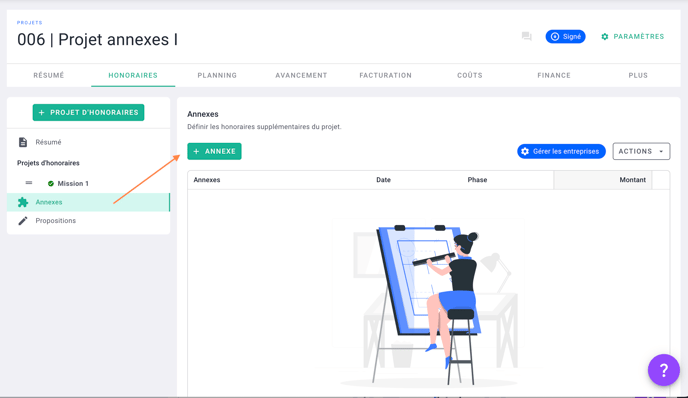
Vous pouvez appeler votre annexe "avenant", la relier ou non à des phases de la mission de base, ajouter un montant et des dates.
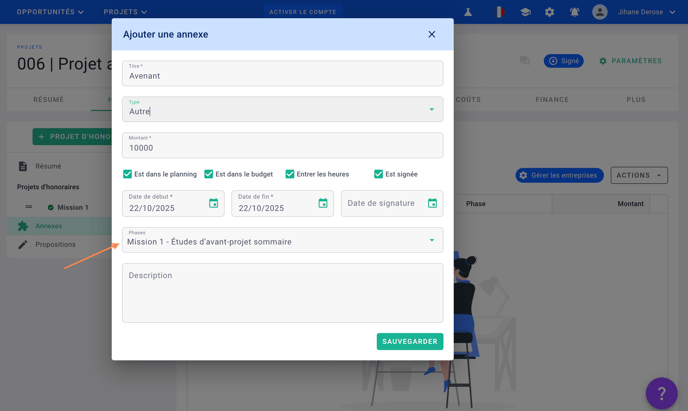
C'est fait ! 🎉
Vous avez ajouté un avenant sous forme d'annexe.
2) Facturer l'annexe
Renseignez dans l'onglet "avancement" de votre projet l'avancement de votre annexe que vous souhaitez facturer.
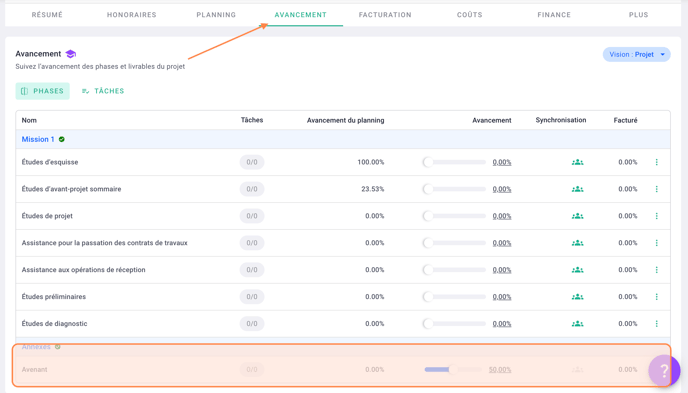
Lorsque vous créez une facture, sélectionnez le type Production.
Dans la facture, allez dans l'onglet Éléments.
Vous retrouverez l'annexe "avenant" que vous pourrez sélectionner.
Sur votre facture, vous aurez alors l'élément "avenant" à facturer.
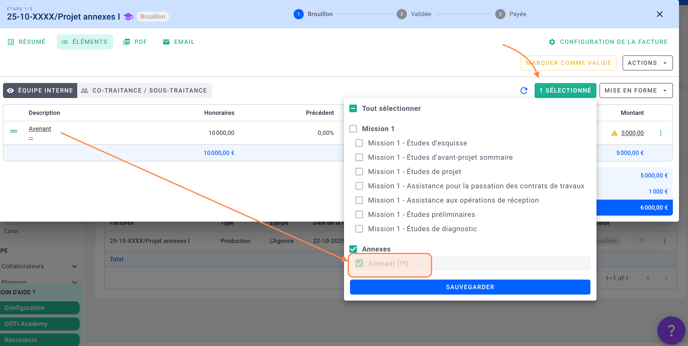
3) Saisir du temps sur une annexe
Vous pouvez aussi saisir du temps sur une annexe. Pour que le temps saisi sur une annexe soit intégré au budget de celle ci, il faut cocher les options « Est dans le budget » et « Entrer les heures ».
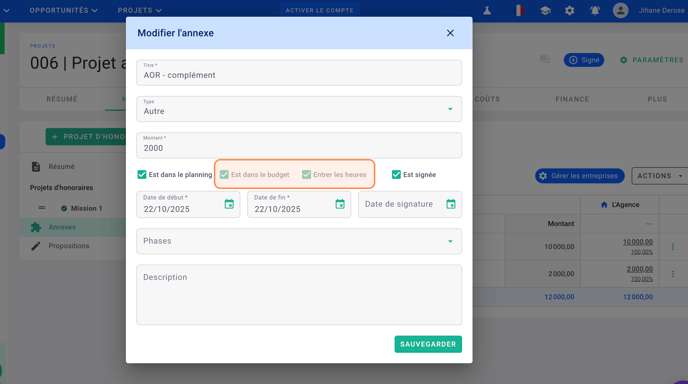
Le temps saisi sera alors comptabilisé dans le budget de l'annexe.
4) Saisir du temps sur une phase associée à une annexe
Pour que le budget d’une annexe soit intégré à celui d’une phase, il faut décocher les options « Est dans le budget » et « Entrer les heures », puis associer l’annexe à la phase concernée.
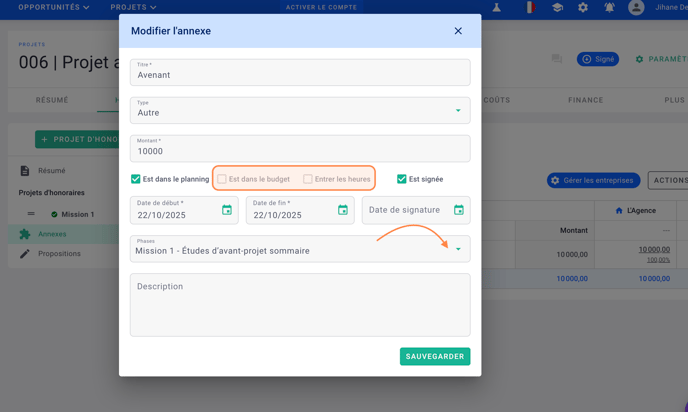
Ainsi, le budget global de la phase inclura également celui de l’annexe.
II/ Gérer une retenue de garantie avec une annexe
1) Ajouter une retenue de garantie via une annexe
Voici les étapes pour gérer une avance et son remboursement sur un projet :
Faites 2 annexes dans le projet, une positive avec le montant de l'avance, et une négative avec le même montant négatif.
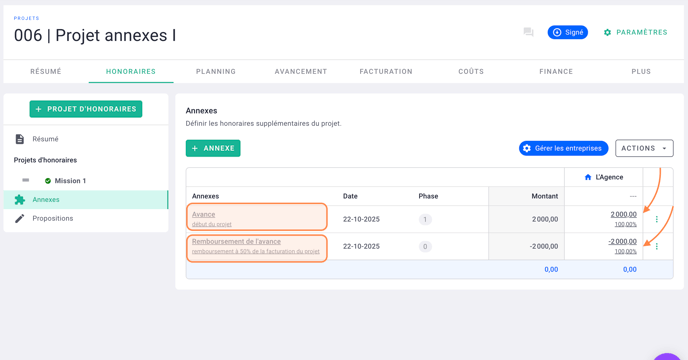
2) Facturer la retenue de garantie
Facturez l'annexe positive en cochant l'annexe depuis la facture > éléments.
⚠️ Décochez bien l'annexe négative
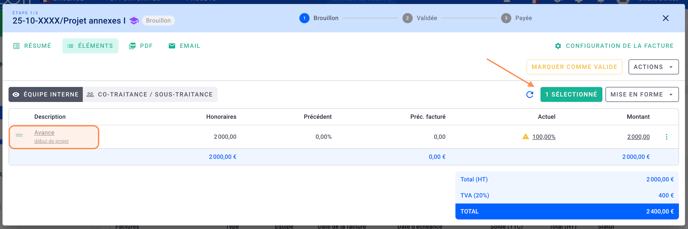
Planifier la facturation de l'annexe négative en personnalisé ou personnalisé dynamique depuis Facturation > Planning > type de prévision afin d'ajouter sur le planning les montants mensuels qui devront être remboursés au fur et à mesure.
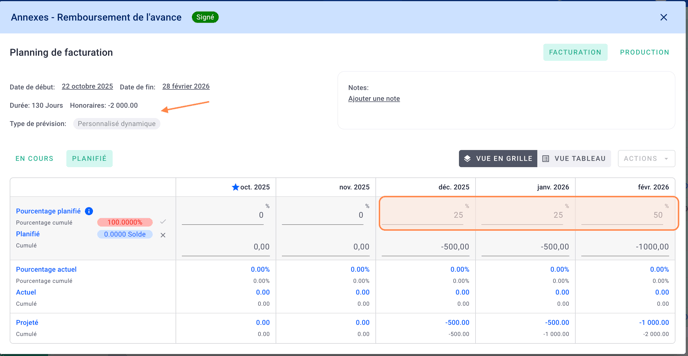
Facturez l'annexe négative sur vos factures > éléments afin d'indiquer le remboursement à votre client.
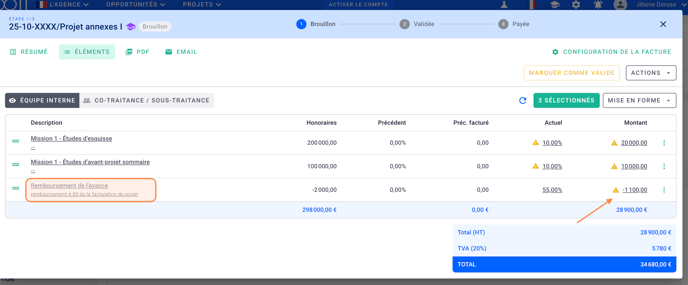
C'est fait ! 🎉 Vous avez effectué une retenue de garantie.
III/ Faire une régulation de TVA
Votre agence a facturé une phase à 1 000 € HT avec une TVA à 10 %, alors qu’il aurait fallu appliquer 20 %. Pour corriger cette erreur sans impacter les montants déjà facturés ni fausser votre suivi, vous allez effectuer une régulation de TVA à l’aide des annexes.
Voici comment effectuer une régulation de TVA sur votre projet, étape par étape, en toute simplicité.
1)Déterminer le montant HT
Déterminez quel est le montant HT qui est concerné par cette régulation de TVA. Il peut s'agir d'un montant sur une phase ou sur plusieurs.
Puis, dans l'onglet "Honoraires" de votre projet, cliquez sur "Annexes".
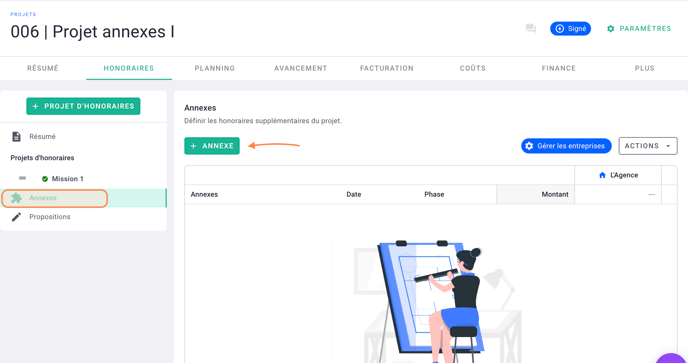
2)Créer des annexes dans le projet
Vous allez créer deux annexes :
- La première avec le montant HT négatif à réguler, associé à l'ancien taux de TVA. Sauvegarder.
- La seconde avec le montant HT positif à réguler, associé au bon taux de TVA. Sauvegarder.
Ici, je veux réguler un montant HT de 1000€. Ils ont été facturés à 10% de TVA et je veux les réguler à 20% de TVA.
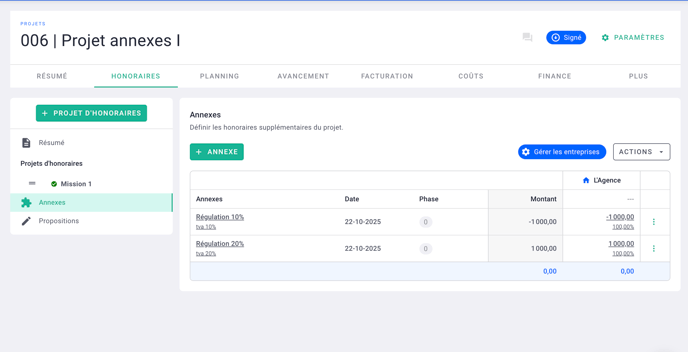
3) Activer le module
Allez dans les paramètres de votre projet > Facturation, et activez le module "Taux de taxe par phase activé". Cliquez sur le petit rouage vert.
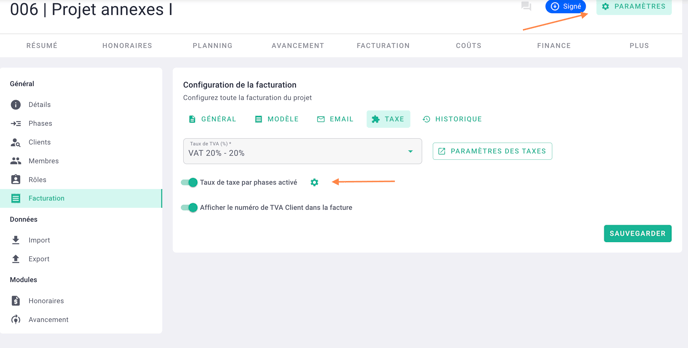
Vous retrouverez l'ensemble des phases du projet, et, tout en bas les annexes.
Associez à l'annexe négative l'ancien taux de TVA, et à l'annexe positive, le bon taux de TVA.
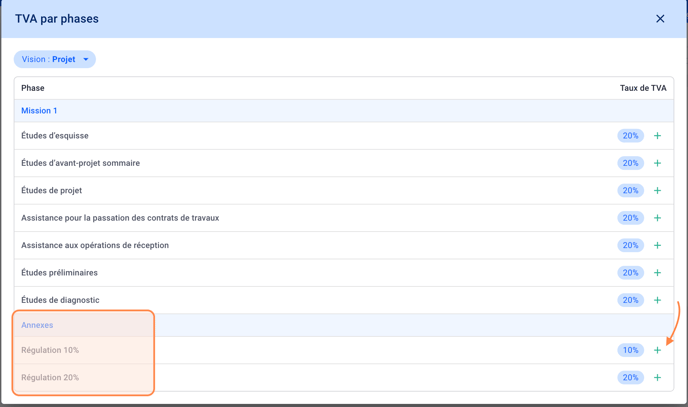
4)Facturer la régulation de TVA
Une fois que c'est fait, vous pourrez facturer ces deux annexes sur la prochaine facture.
Dans la facture > éléments, n'oubliez pas de sélectionner les deux annexes en cliquant sur "x sélectionnés" afin qu'elles s'affichent sur la facture, puis de mettre les avancements à 100% si cela n'a pas été fait dans l'onglet "Avancement" du projet.
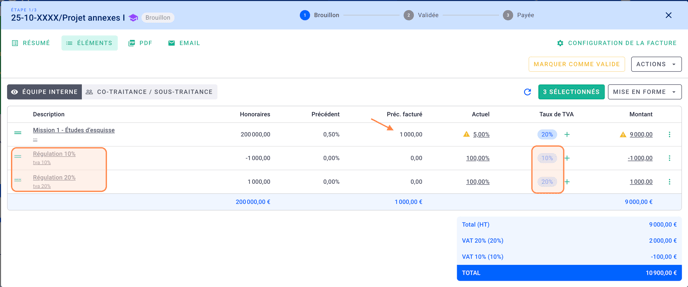
C'est fait ! 🎉 Vous avez effectué une régulation de TVA sur OOTI.
